360极速浏览器设置提高下载速度的方法
2023-09-26 11:01:06作者:极光下载站
相信大家对于360极速浏览器是非常熟悉的了,在该浏览器中可以进行友好的访问和登录自己需要的网站,大家在通过该浏览器进行下载软件或者视频的时候,某些时候会出现下载速度比较慢的这种情况,出现这种情况是难免的,如果经常出现这样的问题,那么可以进入到设置窗口中查看到是否启用了迅雷加速下载功能了,如果没有启用该功能,那么将该功能选项进行启用即可,下方是关于如何使用360极速浏览器提高下载速度的具体操作方法,如果你需要的情况下可以看看方法教程,希望对大家有所帮助。
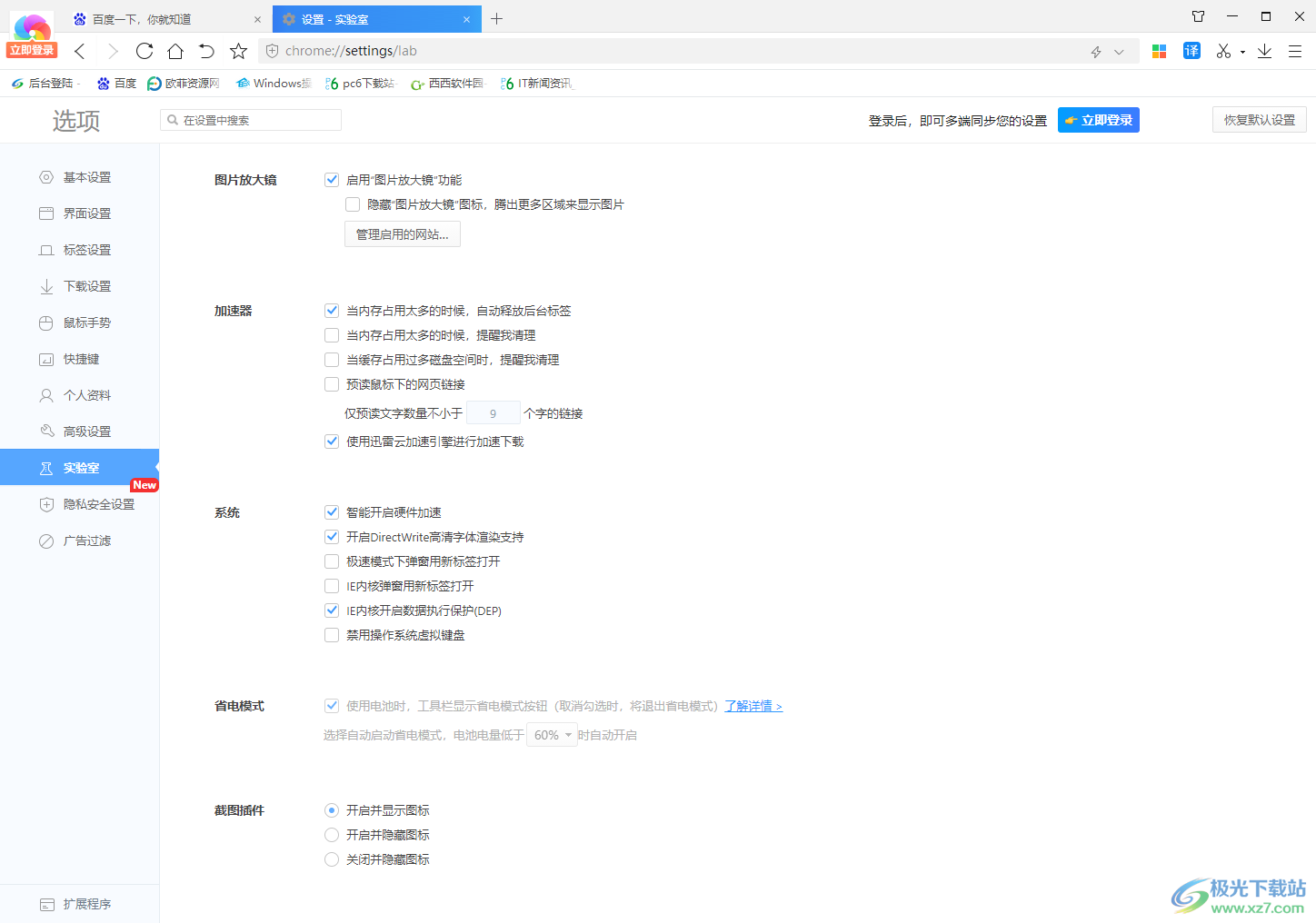
方法步骤
1.当你将电脑中的360极速浏览器点击打开之后,在页面的右侧上方将【三】图标点击打开。
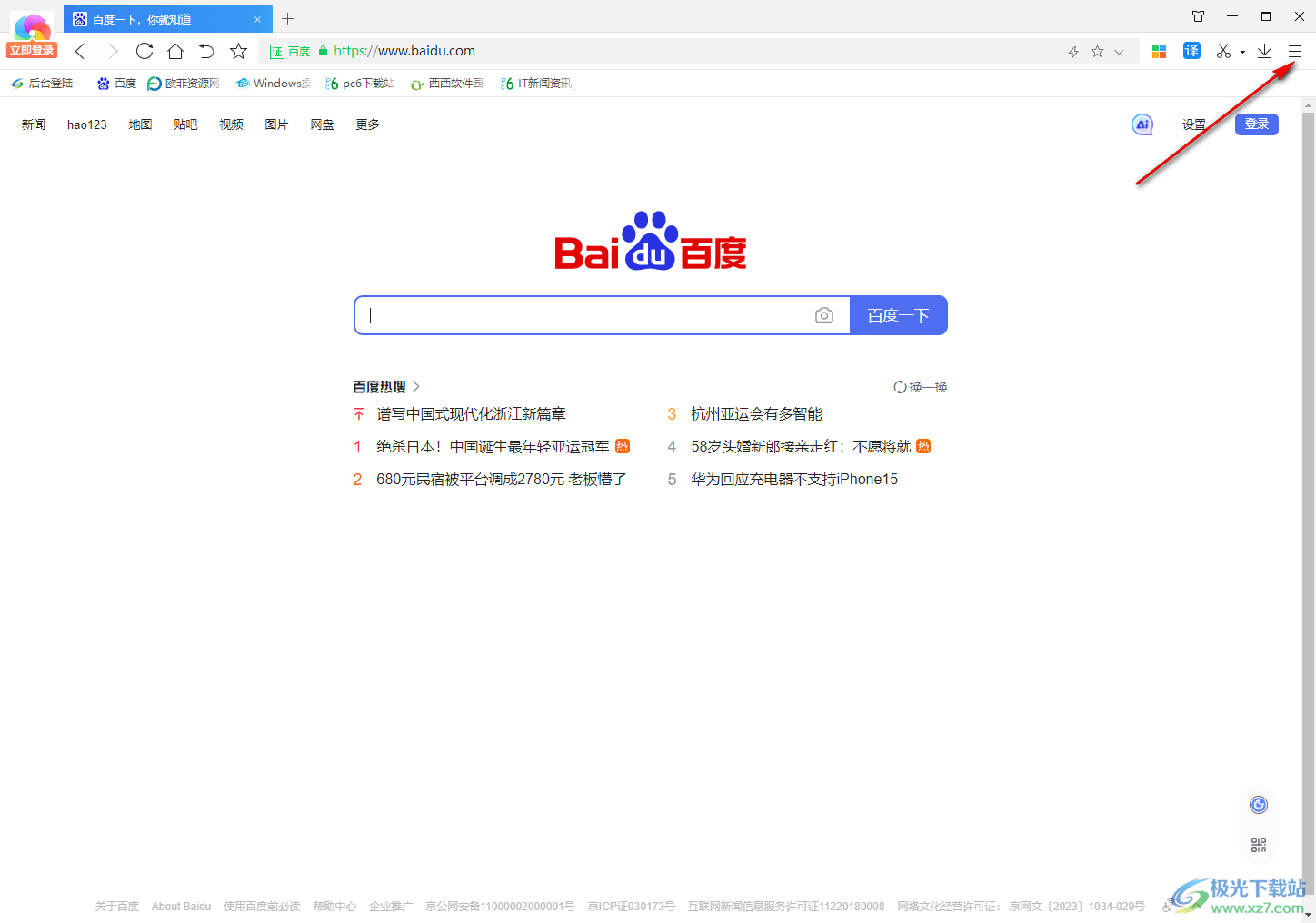
2.在打开的下拉选项中,找到【选项】功能,将该选项进行鼠标左键点击进入。
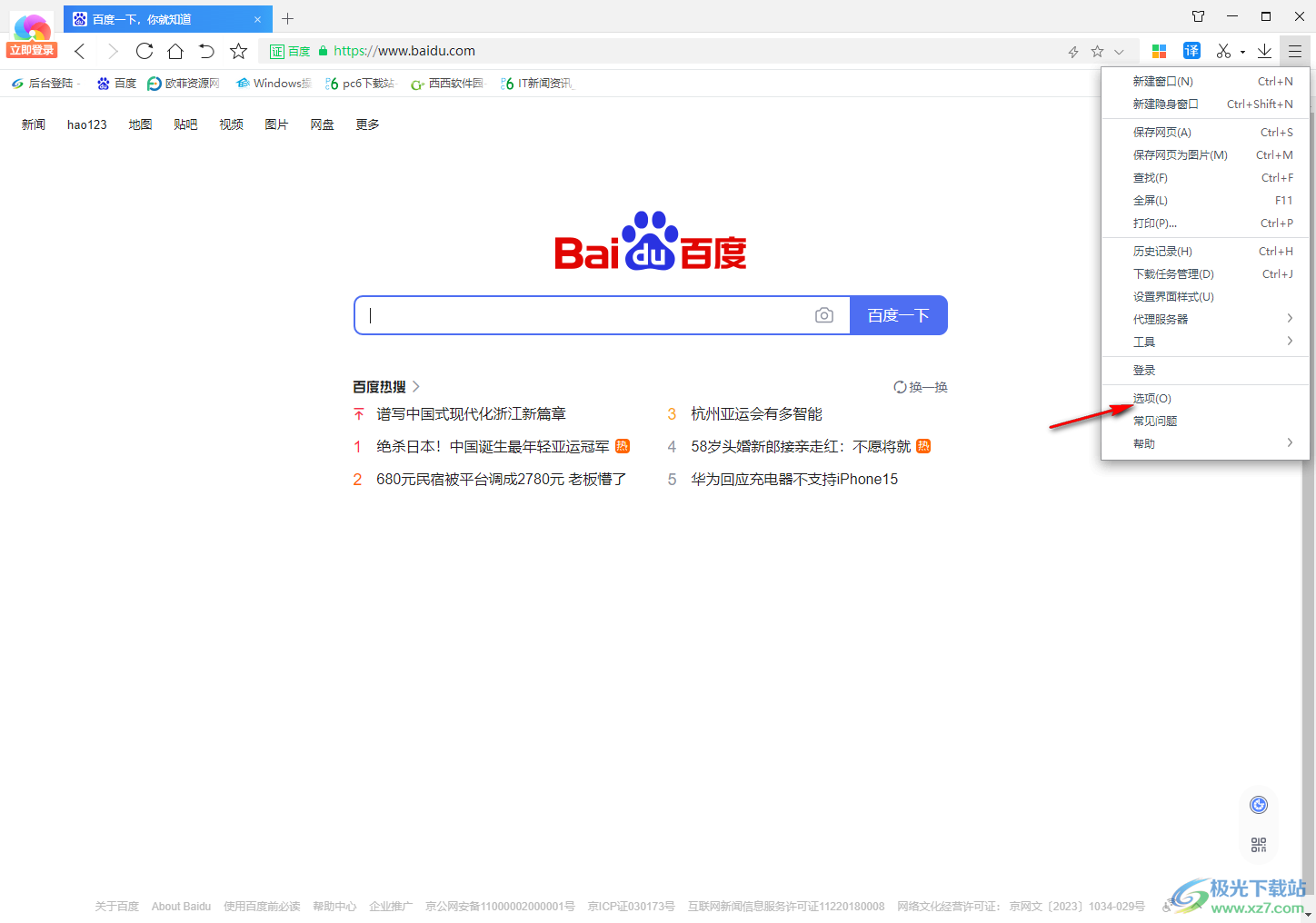
3.进入之后,可以看到页面上是有很多的功能选项的,将左侧显示出来的【实验室】选项卡进行点击展开。
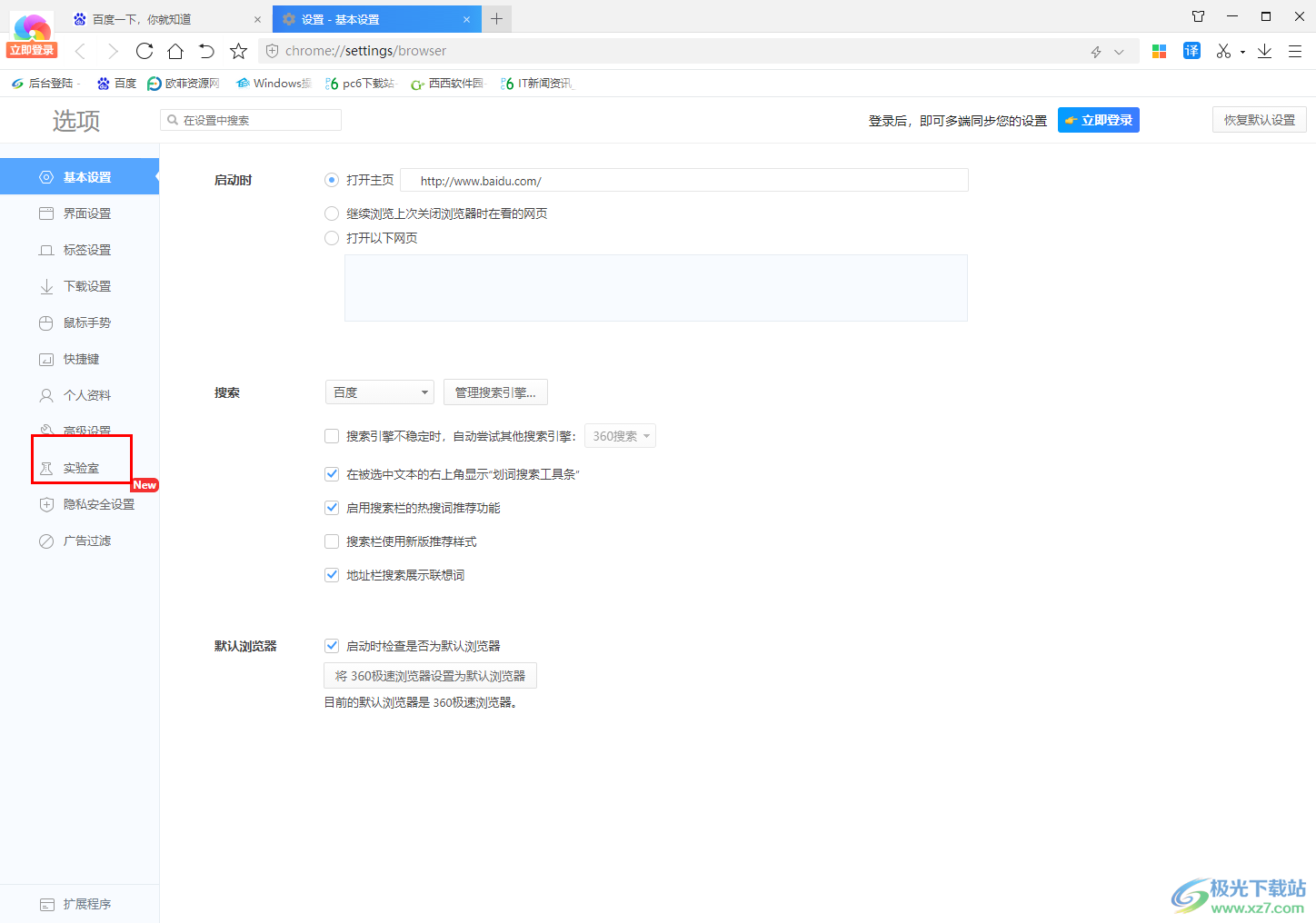
4.随后,在右侧的窗口中,在【加速器】包含的功能选项下,将【使用迅雷云加速引擎进行加速下载】选项勾选上即可。
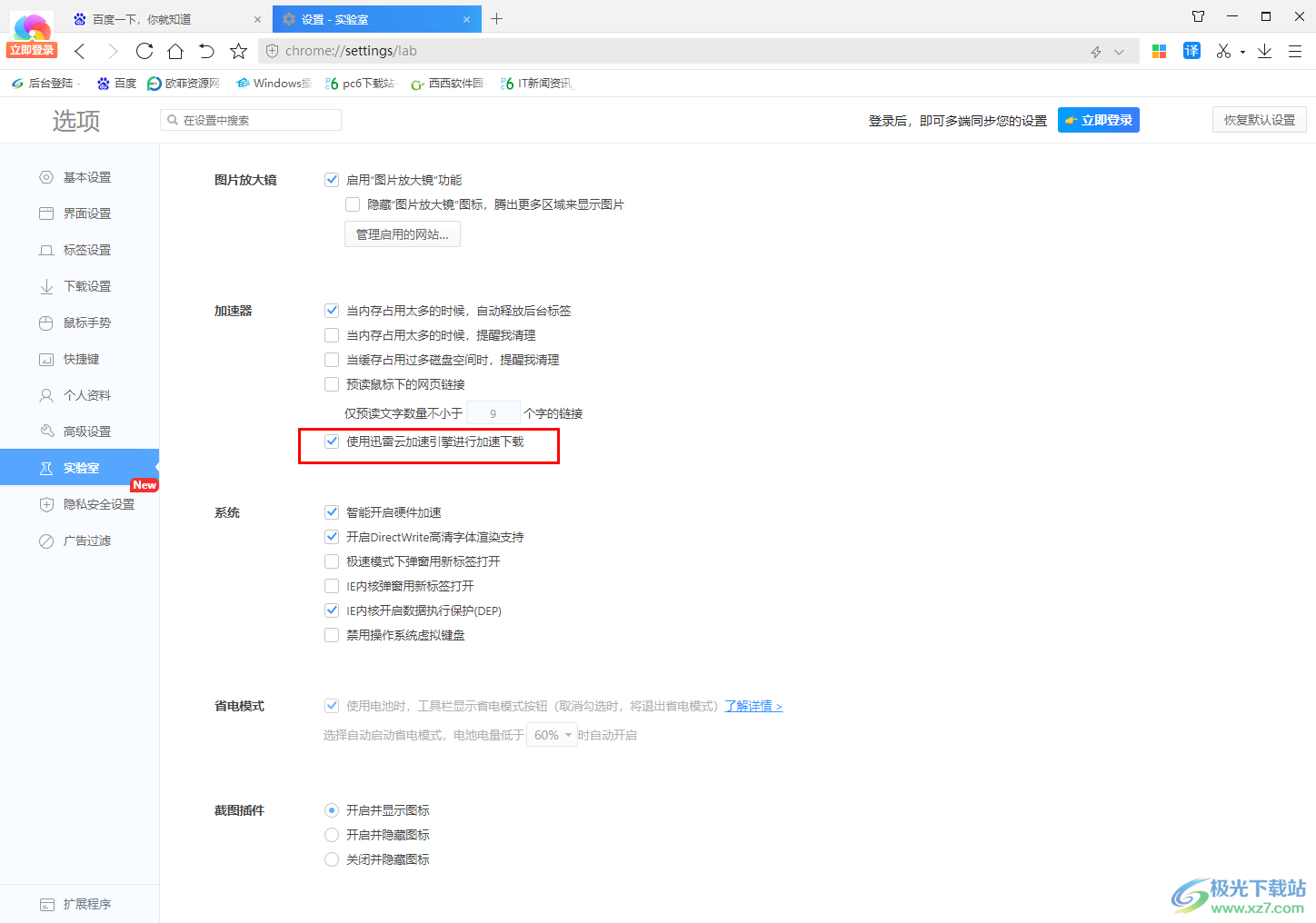
5.此外,你还可以将加速器中内存占用太多相关选项进行酌情启用或者关闭,以及将系统下的智能开启硬件加速功能进行启用即可。
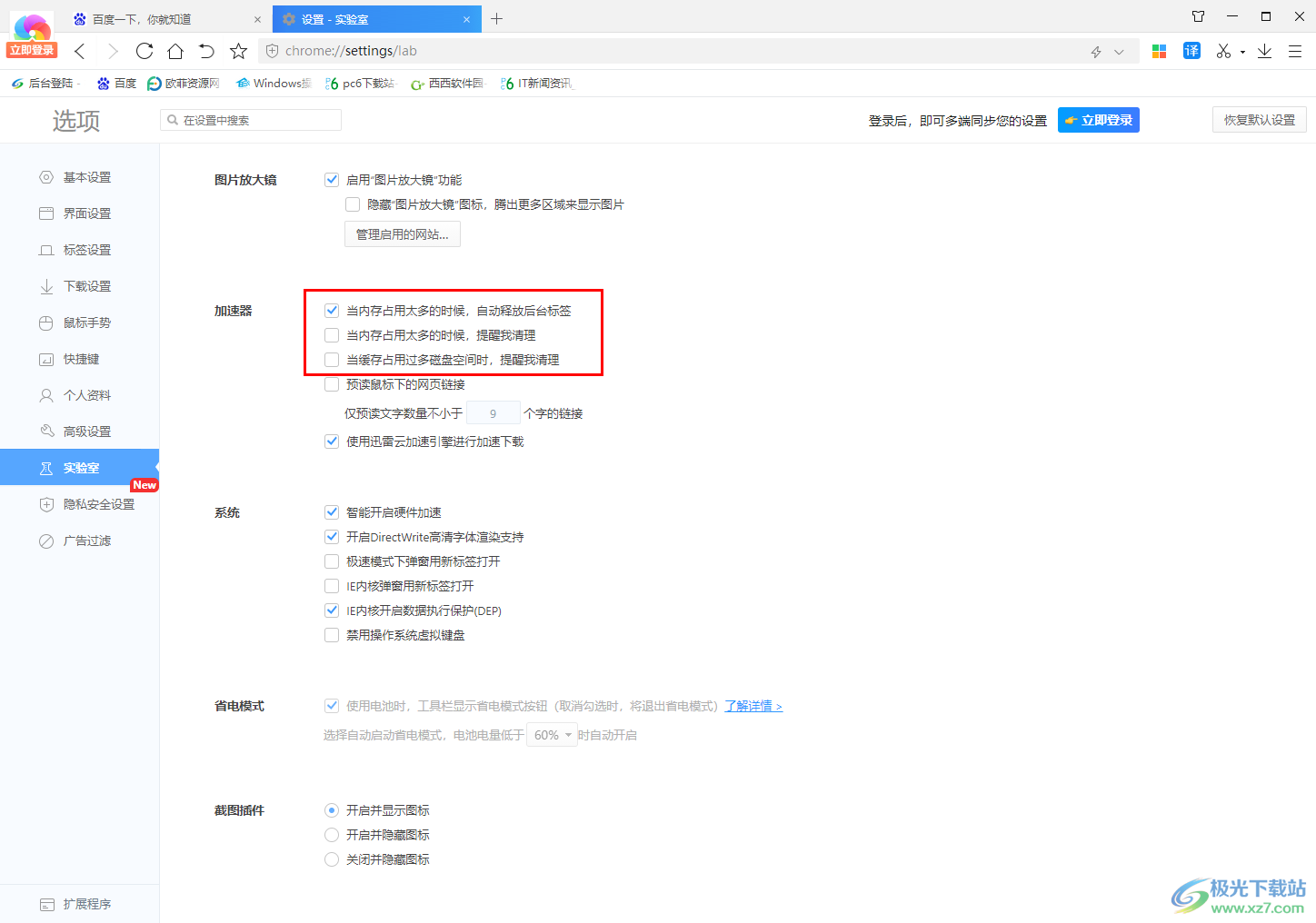
以上就是关于如何使用360极速浏览器高速下载相关文件的具体操作方法,如果你在使用360极速浏览器进行下载软件的时候,想要快速的下载操作,那么可以进入到加速器设置选项下进行相关的设置即可,感兴趣的话可以操作试试。
